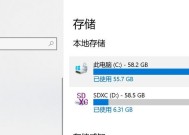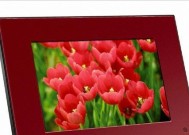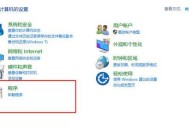电脑c盘查看内存的方法是什么?
- 家电技巧
- 2025-08-03
- 16
- 更新:2025-07-21 07:10:41
在日常使用电脑过程中,了解C盘的存储空间情况是十分必要的。C盘通常作为系统盘,承载着操作系统以及各种系统运行必须的程序和文件。如果C盘空间不足,很可能会影响到电脑的性能甚至导致系统不稳定。如何查看电脑C盘的内存呢?本文将详细介绍几种在Windows操作系统中查看C盘内存的方法,并提供一些实用的技巧和建议。
如何查看C盘的内存大小

使用Windows资源管理器
最简单直观的方法就是通过Windows资源管理器来查看。操作步骤如下:
1.打开资源管理器:点击任务栏左下角的“开始”按钮,然后选择“文件资源管理器”或者直接使用快捷键`Win+E`打开资源管理器。
2.选择C盘:在资源管理器的侧边栏中找到C盘并单击选中。
3.查看属性:在C盘上点击右键,在弹出的菜单中选择“属性”选项。
4.查看磁盘空间信息:在弹出的属性窗口中,您会看到C盘的总空间、已用空间和可用空间的信息。
使用磁盘管理工具
Windows系统自带的磁盘管理工具也可以用来查看C盘内存。操作步骤如下:
1.打开磁盘管理:在开始菜单搜索框中输入“磁盘管理”,在搜索结果中找到并点击打开“磁盘管理”程序。
2.查看磁盘信息:在磁盘管理工具中,可以看到各个磁盘分区的详细信息,包括C盘的总容量、已用空间和剩余空间。
使用命令提示符
对于喜欢使用命令行的用户,可以通过命令提示符来查看磁盘空间。操作步骤如下:
1.打开命令提示符:在开始菜单搜索框中输入“cmd”,在搜索结果中找到并右键点击“命令提示符”,选择“以管理员身份运行”。
2.输入命令:在命令提示符窗口输入`dir`命令并按下回车,即可查看当前目录(一般是C盘根目录)的文件列表和空间使用情况。
3.更详细的磁盘信息:使用`wmiclogicaldiskgetcaption,size,freeSpace`命令可以查看所有逻辑磁盘的总大小和可用空间。
使用第三方软件
除了Windows自带的工具,也有许多第三方软件可以用来查看C盘内存,例如CCleaner、WinDirStat等。这些工具通常提供了更为直观的图形化界面,操作简单,并且还可能提供磁盘清理等额外功能。
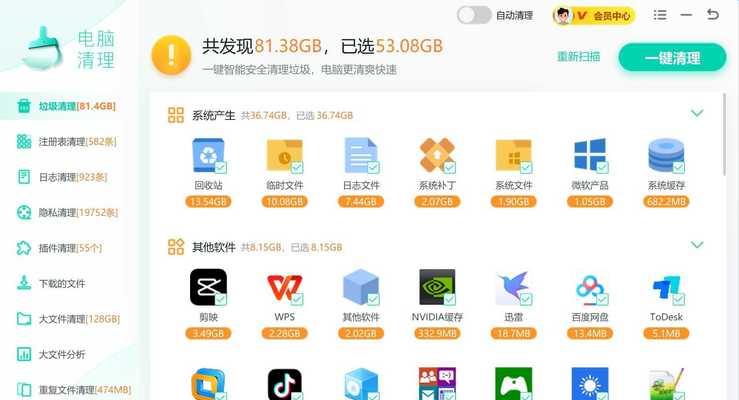
实用技巧
清理C盘空间
查看完C盘内存后,如果发现空间不足,可以尝试以下方法来释放空间:
删除临时文件:使用磁盘清理工具删除系统临时文件、回收站内的文件等。
卸载不必要的程序:定期检查C盘中安装的程序,卸载不再使用的软件。
整理磁盘碎片:通过磁盘碎片整理程序来优化硬盘性能,并释放部分空间。
常见问题
问:为什么C盘空间会突然变小?
答:C盘空间变小可能是由于系统更新、安装新软件、缓存文件累积、存储大量临时文件或垃圾文件等原因造成的。
问:C盘空间不足会影响电脑性能吗?
答:是的,C盘空间不足会导致系统运行缓慢,甚至在某些情况下,系统可能无法正常工作。
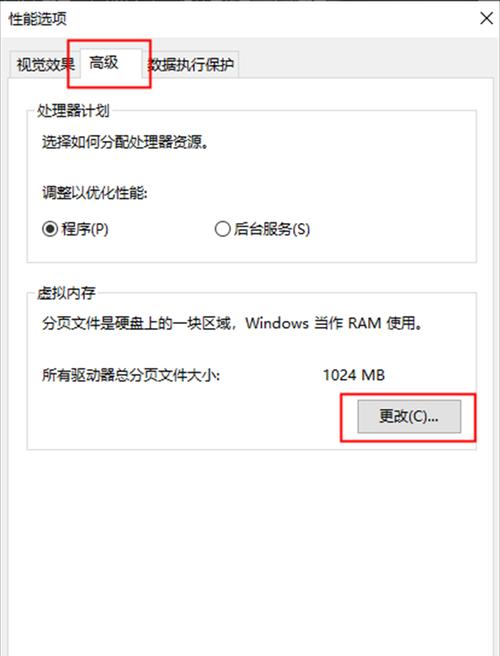
综上所述
通过以上步骤,无论是使用Windows自带工具还是第三方软件,您都可以轻松查看C盘的内存大小。同时,通过一些实用技巧,您还可以有效管理C盘空间,保持电脑的流畅运行。记住,定期检查并维护您的C盘是保持电脑性能的关键步骤之一。希望本文能帮助您更好地掌握C盘内存查看和管理的方法。